7 Programme und Cloud-Dienste, um Musik aufs iPhone ohne iTunes zu übertragen
Oct 15, 2025 • Filed to: Datenübertragung auf das iPhone • Proven solutions
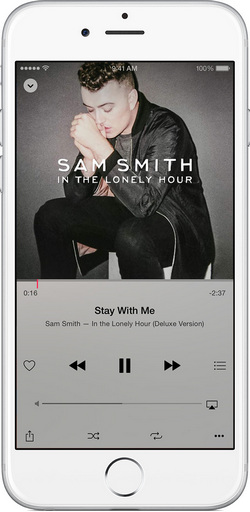
iTunes ist tatsächlich eines der besten Programme, um Ihre Musik auf Ihr iPhone zu übertragen und Ihre Titel zu verwalten. Seine Achillesferse ist jedoch, dass es erfordert, dass Ihren Computer mit Ihrem iPhone verbinden, was bedeutet, dass Sie Ihr iPhone mit dem Computer koppeln müssen. Ansonsten verlieren Sie die Songs auf Ihrem iPhone. Das wäre katastrophal! Gibt es einen Weg, Songs ohne iTunes auf ein iPhone zu übertragen? Sicher, den gibt es. Erfahren Sie im Folgenden mehr über das Übertragen von Musik auf das iPhone, ohne iTunes zu verwenden.
- Warum überträgt man manchmal Musik auf Ihr iPhone ohne iTunes
- Lösung 1. Übertragen Sie Songs mit dr.fone - Telefon-Verwaltung auf das iPhone
- Lösung 2. Andere Desktopprogramme zur Übertragung der Musik auf das iPhone
- Lösung 3. Verfügbare Cloud-Dienste zum Synchronisieren von Musik mit Ihrem iPhone ohne iTunes
Warum überträgt man manchmal Musik auf Ihr iPhone ohne iTunes
Obwohl iTunes den einzigen offiziellen Weg zum Übertragen von Musik auf Ihr iPhone darstellt, weist es viele Fehler auf, die viele Apple-Nutzer stören:
Das also sind die Probleme, doch was für Alternativen gibt es? Wie können Sie Musik ohne iTunes auf das iPhone übertragen? Hier sind beste Lösungen genau dazu.
Lösung 1. Übertragen Sie Songs ohne iTunes, sondern mit dr.fone - Telefon-Verwaltung auf das iPhone
1.1 iPhone-Songs ohne iTunes auf den PC übertragen
Schritt 1 Installieren Sie das Programm, das Ihnen beim Übertragen von Musik auf Ihr iPhone hilft, ohne iTunes zu verwenden.
Installieren Sie Wondershare dr.fone auf Ihrem Computer und starten Sie es. Verbinden Sie Ihr iPhone mithilfe des iPhone-USB-Kabels mit Ihrem PC. Sobald die Verbindung erfolgreich hergestellt ist, erscheint Ihr iPhone im Hauptfenster von Wondershare dr.fone - Telefon-Verwaltung.

Schritt 2 Kopieren Sie Musik ohne iTunes vom PC auf ein iPhone
Klicken Sie auf Musik oben im Hauptfenster. Nachdem Sie geklickt haben, sehen Sie normalerweise das Musik-Verwaltungsfenster. Klicken Sie auf den Hinzufügen-Knopf und wählen Sie entweder Datei hinzufügen oder Ordner hinzufügen. Es hängt von Ihnen ab. Falls Sie nur ausgewählte Songs aus Ihrer Musiksammlung auf Ihr iPhone übertragen wollen, müssen Sie auf Datei hinzufügen klicken. Falls die Songs, die Sie auf Ihr iPhone übertragen, gesammelt in einem Ordner liegen, müssen Sie auf Ordner hinzufügen klicken. Durchsuchen Sie Ihren Computer danach und importieren Sie Songs auf Ihr iPhone, indem Sie die Songs auswählen, und klicken Sie dann auf Öffnenauf Ihrem Computer, um die Übertragung abzuschließen.
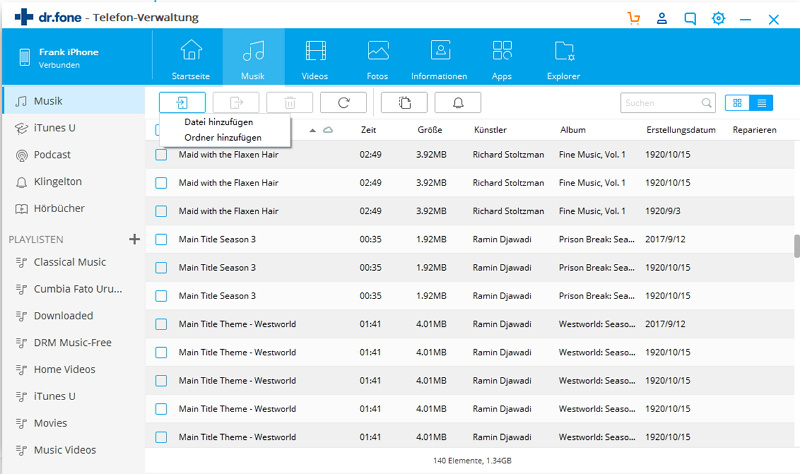
1.2 iPhone-Songs ohne iTunes auf den Mac übertragen
Telefon-Manager, verwalten Sie iOS-Geräte einfach & mühelos

dr.fone - Telefon-Verwaltung (iOS & Android)
Musik, Fotos, Videos, Kontakte, Apps vom auf das iPhone mit einem Klick übertragen!
- Übertragen, verwalten, exportieren/importieren Sie Ihre Musik, Fotos, Videos, Kontakte, SMS, Apps usw.
- Sichern Sie Ihre Musik, Fotos, Videos, Kontakte, SMS, Apps usw. auf dem Computer und stellen Sie sie einfach wieder her.
- Handy zu Handy Transfer - Übertragen Sie alles zwischen zwei Handys.
- Vollständig kompatibel mit der aktuallen iOS-Version und allen iOS-Modellen.
Schritt 1 Installieren Sie Wondershare dr.fone - Telefon-Verwaltung (Mac) auf Ihrem Mac
Klicken Sie oben auf Herunterladen, um Ihr Installationspaket für Wondershare dr.fone - Telefon-Verwaltung (Mac) herunterzuladen. Es hilft Ihnen beim Übertragen von Musik vom iPhone ohne iTunes auf Ihren Mac. Starten Sie es nach der Installation sofort. Verbinden Sie Ihr iPhone mit Ihrem iPhone-USB-Kabel mit Ihrem Mac. Nun sehen Sie, wie Ihr iPhone im Fenster von Wondershare dr.fone - Telefon-Verwaltung (Mac) erscheint.

Schritt 2 Übertragen Sie Songs vom Mac ohne iTunes auf ein iPhone
Wenn dr.fone - Telefon-Verwaltung (Mac) Ihr iPhone erfolgreich erkannt hat, wird es Ihr iPhone im Hauptfenster anzeigen. Klicken Sie auf Musik oben im Hauptfenster und Sie gelangen standardmäßig in das Musik-Fenster. Falls nicht, klicken Sie auf Musik in der linken Seitenleiste. Klicken Sie dann auf Hinzufügen, um die Songs auf Ihrem Mac zu finden. Wählen Sie Songs und klicken Sie auf Öffnen, um Sie auf Ihre iPhone zu übertragen. Falls ein Song nicht im vom iPhone unterstützten Format vorliegt, wird Sie ein Dialogfenster bitten, die Umwandlung vorzunehmen. Klicken Sie an diesem Punkt auf Konvertieren. Nach dem Umwandeln wird er in erfolgreich auf Ihr iPhone kopiert.
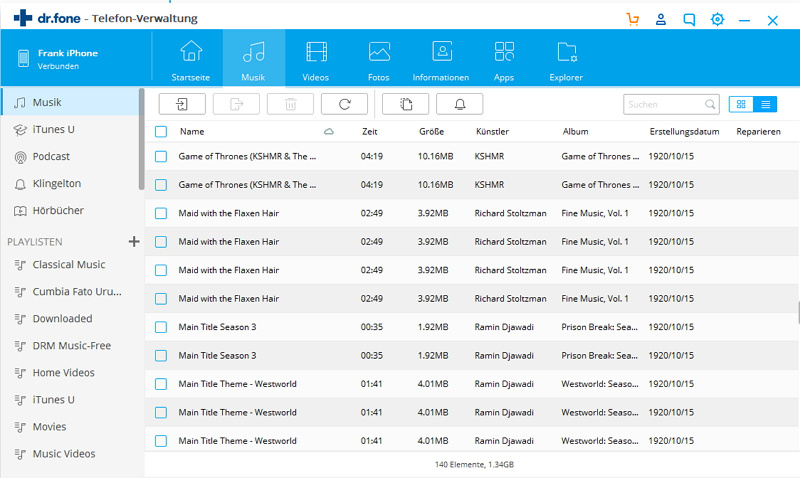
Lesetipp: Wie Sie Musik zwischen vom iPhone auf iPhone übertragen
Videoanleitung: Wie Sie Musik vom Computer/Mac auf ein iPhone übertragen?
Lösung 2. Andere Desktopprogramme, die es Ihnen erlauben, Musik ohne iTunes auf das iPhone zu übertragen
1. MediaMonkey
MediaMonkey wird in der Regel als Mediaplayer für Windows verwendet. Doch es kann mehr als das. Neben dem Verwalten Ihrer Musik, Videos, Podcasts und anderer Audiodateien erlaubt es Ihnen, Musik auf Ihr iPhone zu übertragen, ohne iTunes zu verwenden. Klicken Sie auf Tools > Geräte synchronisieren und übertragen Sie Songs auf Ihr iPhone.
Erfahren Sie mehr über MediaMonkey>>
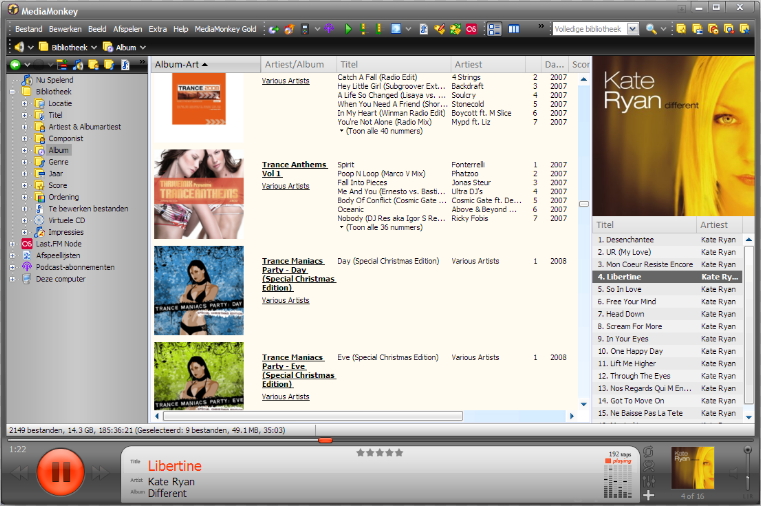
2. CopyTrans Manager (Windows)
CopyTrans Manager bewirbt sich als Ersatz für iTunes beim Verwalten des iPhones. Sie können damit Songs auf Ihr iPhone übertragen. Es könnte eine gute Software dafür sein, Songs ohne iTunes auf das iPhone zu übertragen. Doch es wurde nur für das Synchronisieren von Songs mit dem iPhone entwickelt. Es besitzt kein zusätzliches Feature dafür. Darüberhinaus ist es kein für sich stehendes Programm, sondern erscheint nach der Installation zusammen mit anderen Programmen. Um es zu verwenden, klicken Sie einfach auf seinen Namen im Fenster und starten Sie es. Derzeit funktioniert es nur auf Windows PCs.
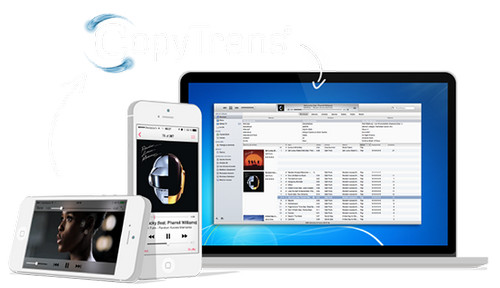
3. SynciOS (Windows)
SynciOS ist eine weitere gute Übertragungssoftware, die Sie zum Übertragen von Musik auf das iPhone ohne iTunes verwenden können. Es erlaubt Ihnen das einfache Importieren von Musik von Ihrem Computer auf Ihr iPhone. Wie Wondershare dr.fone - Telefon-Verwaltung unterstützt es Audiodateien in unterschiedlichen Formaten. Falls Sie planen, Musik ohne iTunes auf Ihr iPhone zu übertragen, könnte dies eine gute Möglichkeit sein. Doch es bietet nicht so viele Funktionen wie Wondershare dr.fone - Telefon-Verwaltung. Und falls Sie erweiterte Funktionen ausprobieren wollen, müssen Sie 39,95 Dollar für die Pro-Version zahlen. Es ist nur als Version für Windows-Computer verfügbar.
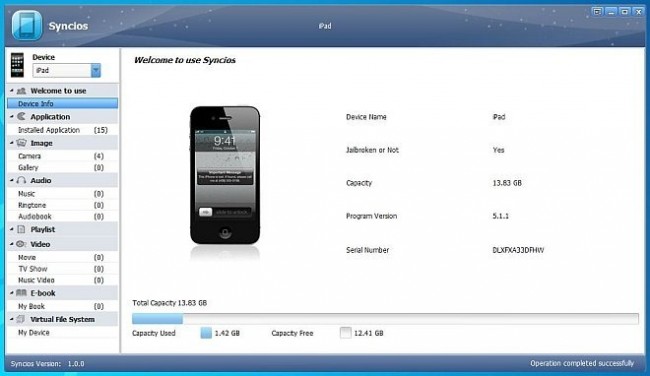
Vergleich der 3 Cloud-Dienste zum Synchronisieren von iPhone-Musik
| Produktname | Preis | Beschreibung |
|---|---|---|
|
|
Kostenlos bis zum Hochladen von 20000 Songs;
Mehr Songs für 10 Dollar pro Monat; |
Google Play Music ist nicht nur ein Platz zum Kaufen von Musik, es erlaubt Ihnen auch, 20000 Songs von Ihrem Computer kostenlos in die Cloud zu laden, wenn Sie sich für ein Standard-Konto anmelden. Sie können zunächst den Music Player auf Ihrem Computer installieren, um Ihre Songs hochzuladen. Dann können Sie den Google Music-Client, Melodies auf Ihrem iPhone installieren, um Musik abzuspielen, die Sie in Ihr Cloud-Konto geladen haben.
|
|
|
Kostenlos bis zum Hochladen von 250 Songs;
24,99 Dollar pro Jahr für das Hochladen von maximal 250000 Songs; |
Amazon Cloud Player ermöglicht es Ihnen, 250 Songs kostenlos von Ihrem Computer in die Cloud zu laden. Wenn Sie mehr Songs aus Ihrer Sammlung hochladen wollen, müssen Sie 24,99 Dollar pro Jahr für bis zu 250000 Songs zahlen. Sie können den Desktop Cloud Player nutzen, um Ihre Songs in die Cloud zu laden. Installieren Sie dann Amazon Cloud Player für iPhone, um die Songs, die Sie auf Ihr iPhone übertragen haben, zu sehen und abzuspielen.
|
|
|
|
Dropbox funktioniert wie ein Container, in dem Sie alle Ihre Dateien lagern. Doch sie kann noch viel mehr. Sie können von überall aus auf Ihre Dateien zugreifen. Nach der Installation von Dropbox auf Ihrem Desktop können Sie Ihre Songs hineinziehen. Installieren Sie dann Dropbox auf Ihrem iPhone und synchronisieren Sie es. Sie werden feststellen, dass sich Ihre Songs auf Ihrem iPhone befinden. Simpel, nicht?
|
Google Play Music Manager
Google Play Music ist eine kostenlose und beliebte Cloud-Service-App, mit der Sie bis zu 50.000 Songs kostenlos hochladen können. Nachdem Sie Ihre Lieblingssongs in die Cloud hochgeladen haben, können Sie sie auf dem iPhone genießen, wenn Sie entweder online oder offline sind.
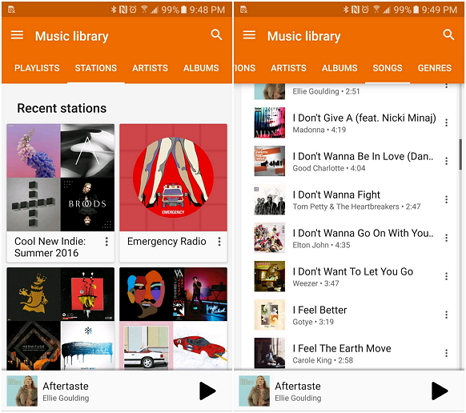
Schritt 1: Laden Sie den Google Music Manager unter music.google.com herunter und installieren Sie ihn auf Ihrem Computer. Melden Sie sich nun mit einem Google Mail- oder YouTube-Konto an.
Schritt 2: Wählen Sie „Songs auf Google Play hochladen“ und suchen Sie den Musikordner zum Hochladen der Songs. Warten Sie bis zum Abschluss des Vorgangs. Falls Ihre Dateien zu groß sind, könnte dies etwas dauern.
Schritt 3: Installieren und öffnen Sie die Google Play Music App auf Ihrem iPhone über den App Store. Melden Sie sich mit Ihrem Google-Konto an.
Schritt 4: Sobald die Musik geladen wurde, können Sie mit dem Abspielen der Musik beginnen. Darüber hinaus können Sie Musik auf Ihr iPhone herunterladen, um sie offline zu hören.
Hinweis zu dieser Lösung:
Kostenlos, aber sehr zeitaufwendig
Amazon Cloud Player
Amazon Could Player bietet einen weiteren Cloud-Player-Dienst, mit dem Sie Musik ohne iTunes auf das iPhone übertragen können. Benutzer können maximal 250 Songs kostenlos in die Cloud hochladen, für zusätzlichen Cloud-Speicher müssen Sie bezahlen.

Schritt 1: Laden Sie den Desktop Cloud Player herunter und nutzen Sie ihn zum Hochladen der Songs in die Cloud.
Schritt 2: Installieren Sie den Amazon Cloud Player auf Ihrem iPhone und genießen Sie Ihre hinzugefügte Musik.
Hinweise zu dieser Methode:
Menge begrenzt, zusätzlicher Platz kostet Geld
Dropbox
Ein weiteres Tool zum Übertragen von Musik auf das iPhone ohne iTunes ist Dropbox, eine komplett kostenlose Möglichkeit, um Musik mit max. 2 GB auf Ihr iDevice zu übertragen, zu verwalten und abzuspielen. Um Dateien über 2 GB kostenlos hochzuladen, wechseln Sie zu Methode 1. MobiMover ist hierbei der beste Weg.
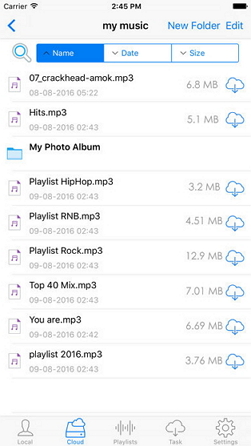
Schritt 1: Laden Sie Dropbox herunter und installieren Sie es auf Ihrem Computer und iPhone. Melden Sie sich nun mit dem gleichen Konto an.
Schritt 2: Laden Sie alle Musikstücke, die Sie zu Ihrem iPhone hinzufügen möchten, in den Dropbox-Ordner hoch. Dropbox unterstützt Musik in den Formaten .mp3, .aiff, .m4a und .wav.
Schritt 3: Wechseln Sie nun zur Dropbox-App auf Ihrem iPhone und hören Sie sich die Songs an. Hier können Sie Songs als Favoriten markieren und sie damit dauerhaft verfügbar machen, selbst wenn die Internetverbindung Ihres iPhones ausgeschaltet ist.
Hinweise zu dieser Methode:
Nur 2 GB freier Speicherplatz, Internetverbindung erforderlich
iPhone Übertragen
- Dateien Übertragen
- iPhone mit Outlook synchronisieren
- PDFs vom iPad auf den PC überträgen
- Bilder vom iPhone auf einen USB-Stick übertragen
- Musik aufs iPhone ohne iTunes übertragen
- Hörbücher ohne iTunes vom Computer auf ein iPhone überträgen
- VCF zu iPhone oder iPad importieren/überträgen
- Fotos von der Camera Roll in ein Album verschieben
- MP3 auf das iPhone übertragen
- Musik vom iPhone zu Google Music hochladen
- Musik von PC auf iPhone übertragen
- SMS vom iPhone auf PC/Mac übertragen
- Tipps zum Übertragen

Allrounder-Lösung für Smartphone






















Julia Becker
staff Editor